Bilgisayar Temel Ayarlar
- Oğuzhan Çankaya
- 14 Nis 2016
- 2 dakikada okunur

Alt Başlıklar
1) Masaüstü
2)Masaüstünü Düzenlemek
3)Masaüstü Simgelerini Değiştirmek
4)Simgelerin Görünümü
5)Sıralama Ölçütü
6) Simgeleri Seçip Taşıma
7)Kişiselleştirme
8)Ekran Çözünürlüğü
9)Ekran Koruyucu
1) Masaüstü

İşletim sistemi açıldığı zaman ekrana gelen simgelerin olduğu, başlat menüsünün bulunduğu ve görev çubuğunun yer aldığı masaüstü karşımıza gelecektir. Masaüstünde bulunan simgelere çift tıklama yaparak uygulamaları çalıştırılabilir.
2) Masaüstü Düzenlemek
Masaüstünde her bilgisayarda ekranda bulunan Geri Dönüşüm Kutusu, Bilgisayar, Denetim Masası, Ağ ve Internet Explorer bulunmaktadır. Bu simgeler sayesinde yapacağımız işlemleri daha kısa yoldan ulaşabiliriz.

3) Masaüstü Simgelerini Değiştirmek

Masaüstündeki simgeleri değiştirmek için masaüstünde fareyle sağ tıklanır => kişiselleştir komutu tıklanır.
Karşımıza gelen kişiselleştirme ekranında sol üst tarafta bulunan Masaüstü simgelerini değiştirin komutu tıklanır.

İstediğimiz simgeleri (bilgisayar,denetim masası,ağ...) seçilerek masaüstüne ekleme veya masaüstünden kaldırma işlemleri yapılabilir.
4)Simgelerin Görünümü
Masaüstünde bulunan simgelerin daha büyük veya daha küçük olarak görüntülenmesi için farenin sağ tuşuna tıklanır ve görünüm komutu sekmesi ile istenilen boyuta ayarlamak için seçenekler uygulanır.
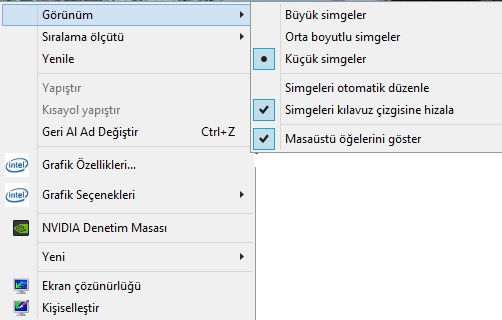
5)Sıralama Ölçütü

Masaüstünde bulunan simgelerin istediğimiz kriterlerde sıralama yaptırabiliriz.
Masaüstünde farenin sağ tuşuna tıklanır, sıralama ölçütü komutu bölümünden istenilen Ad/Boyut/Öğe türü/ Değiştirme tarihi gibi kriterlere göre ayarlama yapılabilir.
6)Simgeleri Seçip Taşıma
Simgeleri seçme ve taşıma işlemi birden fazla yöntem kullanılarak yapılabilir.
1)Tekli Seçim: Farenin sol tuşu ile simge tıklanarak seçilir.


2)Sıralı Seçim:
Birden fazla sıralı simgeler seçmek istiyorsak farenin sol tuşu basılı tutularak simgeler seçilir. Bu işlem klavyeden shift tuşu basılı tutularak da yapılabilir.
3)Sıralı Olmayan Çoklu Seçim:

Sıralı seçimde simgeler alt alta veya yan yana iken sıralı olmayan çoklu seçimde simgeler yerleri farklı yerlerde bulunur. Çoklu seçim yaparken CTRL tuşuna basılı tutarak fare ile simgeler tek tek seçilir.
4)Simgeleri Taşımak: Simgelerin yerini masaüstünde değiştirmek için farenin sol tuşu basılı tutularak sürükleme işlemi ile istenilen yere alınabilir.

7)Kişiselleştirme
Masaüstünde arka plan resmi değiştirme, ekran koruyucusu belirleme, masaüstü simgeleri değiştirme ve fare işaretleri değiştir gibi komutları kullanmak için kişiselleştirme bölümü kullanılır.
Kişiselleştirme işlemini masaüstünde farenin sağ tuşuna basarak kişiselleştir bölümüne tıklanır.


Masaüstü Kişiselleştirme Ekranı
8)Ekran Çözünürlüğü
Çözünürlük bilgisayar ekranındaki bulunan piksel (pixel) sayısıdır. Bilgisayar monitörü için verilen çözünürlük; bilgisayarın yatay ekseninde ve dikey ekseninde bulunan piksel sayısını verir.Örneğin: Bir monitör için 800x600 çözünürlük bilgisi veriliyor ise; bunun anlamı yatay eksende 800; dikey eksende de 600 piksel bulunduğudur. Toplamda ise 800x600 pixel görüntülenebilir. Çözünürlük arttıkça görüntülenen şeklin netliği artar.

Ekran Çözünürlüğü Ekranı
9)Ekran Koruyucu
Bilgisayarda monitörün uzun süre kullanılmadan açık kalması durumunda devreye giren ve monitörün ömrünün azalmasını engeller. Ekran koruyucusu resim veya hareketli grafiksel görüntülerdir. Ekran koruyucu masaüstü sağ tuş menüsünden kişiselleştir komutu üzerinden kişiselleştirme ekranında ekran koruyucu butonuna tıklanır. Gelen ekranda ekran koruyucu ayarları yapılabilir.


















Comments